공간 제약 없이 자유롭게 사용할 수 있는 와이파이 인터넷 연결이 안될때 이렇게 해보세요. 간단한 방법을 통해 해결이 가능한 문제입니다. 순서대로 따라할 수 있도록 쉽게 설명해 드리겠습니다.
간편하게 와이파이 인터넷 연결이 안될때 따라하기.
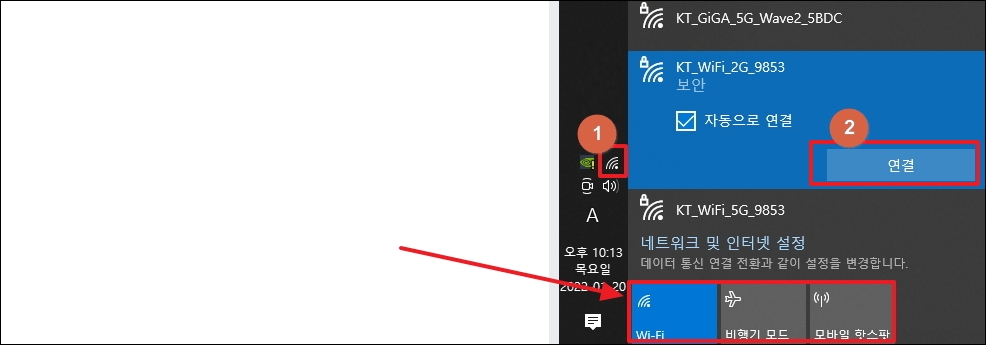
해결 방법 1. 무선 인터넷 설정
국내에서 가장 많이 사용하는 컴퓨터 운영체제는 윈도우10 입니다. 이를 기준으로 설명 드리려고 하는데요. 컴퓨터를 켜면 작업 표시줄에 "와이파이" 아이콘을 찾을 수 있을 거에요. 해당 아이콘을 클릭해 보면 인터넷 연결이 되도록 도와주는 창이 하나 뜨는데요.
여기에서 [Wi-Fi], [비행기 모드], [모바일 핫스팟]을 껐다가 켜보세요. 그 다음 공유기 목록에서 연결하고자 하는 와이파이 공유기를 선택한 후 [연결] 버튼을 누릅니다.
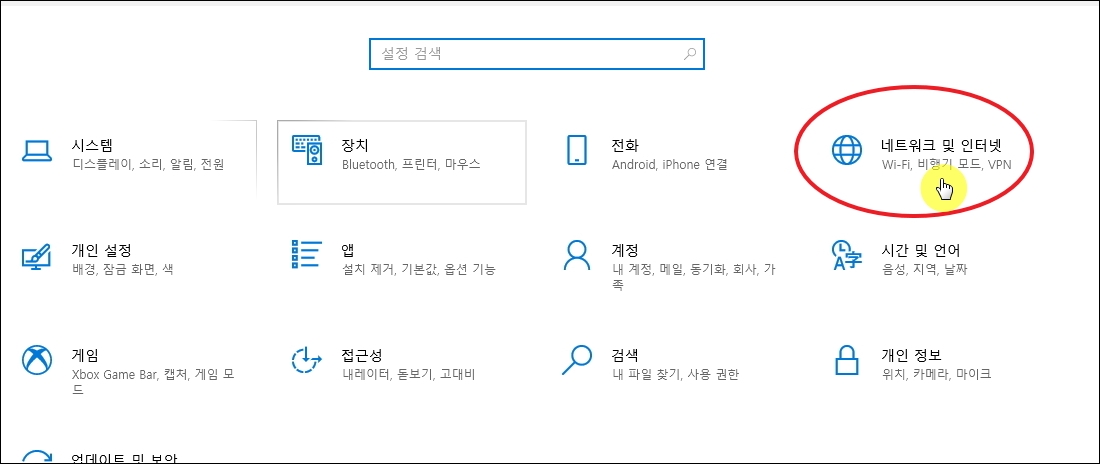
해결 방법 2. 네트워크 제어판 설정
첫 번째 방법을 사용했음에도 여전히 무선 인터넷 연결이 안될때 윈도우에 있는 제어판을 실행해 주세요. 제어판에서 [네트워크 및 인터넷]을 클릭해 주세요. 여기에서 와이파이 설정을 할 수 있거든요.
새롭게 열린 창에서 보면 좌측에 있는 메뉴에서 [Wi-Fi]를 찾을 수 있을 거에요. 클릭해 보세요. 그럼 와이파이 전용 페이지가 열리는데요.

여기에서 Wi-Fi "켬"으로 되어 있는지 확인해 주세요. "켬"으로 되어 있지 않다면 클릭해서 실행해 주세요. 이렇게 Wi-Fi를 켰음에도 불구하고, 인터넷 연결이 안될때에는 우측에 있는 관련 설정에서 [어댑터 옵션 변경]을 클릭해 주세요.

네트워크 연결 창이 열렸는데요. 이곳에서는 네트워크 관련 기기에 대한 사용 또는 연결을 할 수 있어요. 인터넷 연결이 안될때 여기에 있는 Wi-Fi 아이콘이 회색으로 나와 있을 수 있어요. 이럴 때에는 해당 아이콘에 마우스 우클릭을 한 후 "사용"으로 변경해 주세요. 연결 끊기로 되어 있다면 "연결" 버튼을 눌러주시고요.

이번에는 무선 랜카드 드라이버 재설치를 통해 와이파이 인터넷 연결이 안될때 문제를 해결해 보도록 할게요. 전용 드라이버를 따로 구할 필요가 없어요. 간단하게 3dp net 프로그램을 사용하면 되거든요. 무료에다가 사용법도 간단해요. 공식 사이트에 접속해서 무료로 다운이 가능해요.

3dp chip 사이트에 접속했는데요. 여기에서 [랜카드 통합 드라이버]를 클릭해 주세요. 그럼 전용 프로그램을 최신으로 다운로드 받을 수 있어요.

다운로드 받은 프로그램을 실행해 보세요. 그럼 3dp net 프로그램이 열리는데요. 여기에서 중앙에 보면 랜카드 이름이 보일 거에요. 해당 이름을 클릭해 보세요. 그럼 자동 설치 마법사가 실행되는데요. 안내에 따라 다음 버튼을 누르면 전용 드라이버 설치를 완료할 수 있어요. 이런 식으로 와이파이 인터넷 연결 문제를 해결할 수 있으니 하나씩 따라해 보세요.
'인터넷문제' 카테고리의 다른 글
| 공인인증서 암호찾기 하는법 (0) | 2024.10.24 |
|---|---|
| 공인인증서 저장위치 찾기, PC 폴더 경로 알아내기 (0) | 2023.06.23 |
| 크롬 팝업 차단 해제 방법 : 전체 또는 일부 제어 가능 (0) | 2023.06.13 |
| 야후재팬 한글판 사이트 이용하기 (자동번역기 서비스) (0) | 2022.07.04 |
| 데스크탑 무선인터넷 연결 제대로 하는 방법 (0) | 2021.04.09 |
| 네트워크 연결이 안될때 해결 방법 따라하기 (0) | 2021.04.01 |
| 무료 홈페이지 만들기 처음부터 끝까지 따라해보기 (0) | 2021.03.28 |
| 컴퓨터 인터넷 연결하는법 손쉽게 따라하기 (유선, 무선) (0) | 2020.10.04 |



